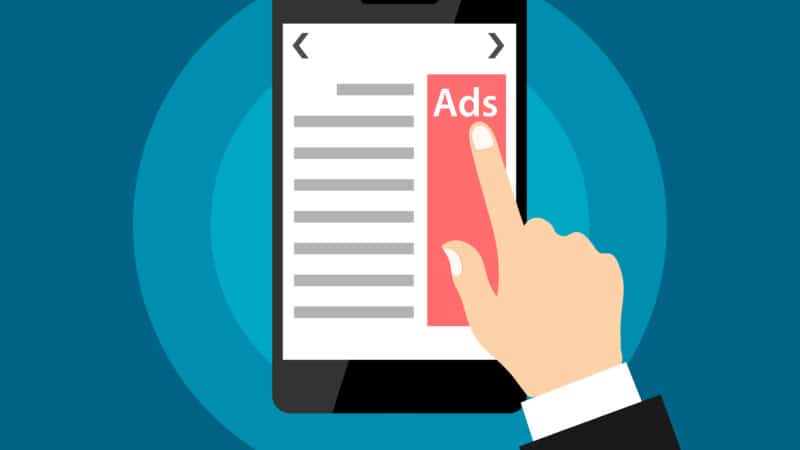
MERILでは、Googleアドセンスを簡単に設置できます。アドセンスの設置(保存)時にエラーが起こった場合は、記事後半をご確認ください。
「Googleアドセンス」の設置方法
「Googleアドセンス」の設置方法は以下の通りです。
- 「外観」→「カスタマイズ」
- 「[Meril設定]追加コンテンツ設定」を選択
- Googleアドセンスのコードをコピペ
1.「外観」→「カスタマイズ」
ダッシュボード(最初の画面)左の「外観」→「カスタマイズ」を選択してください。
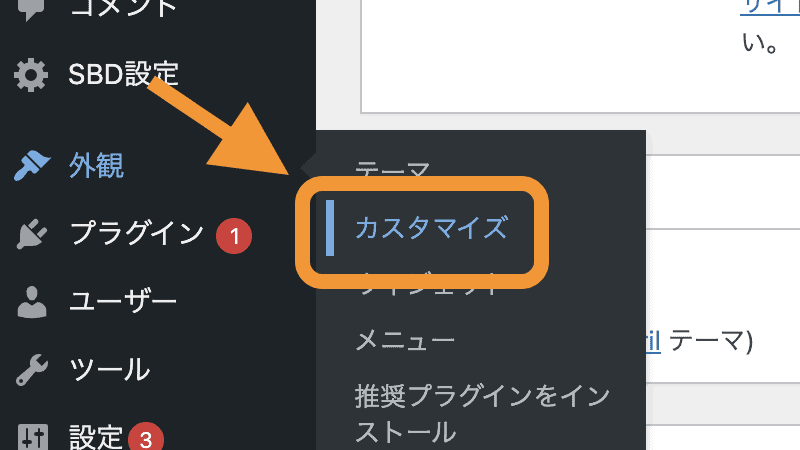
2.「[Meril設定]追加コンテンツ設定」を選択
画面左の「[Meril設定]追加コンテンツ設定」を選択しましょう。
![[Meril設定]追加コンテンツ設定](https://meril-theme.com/wp-content/uploads/2022/01/スクリーンショット-2022-01-06-17.01.04.png)
3.Googleアドセンスのコードをコピペ
Googleアドセンスのコードを、表示させたい場所にコピペしていきます。
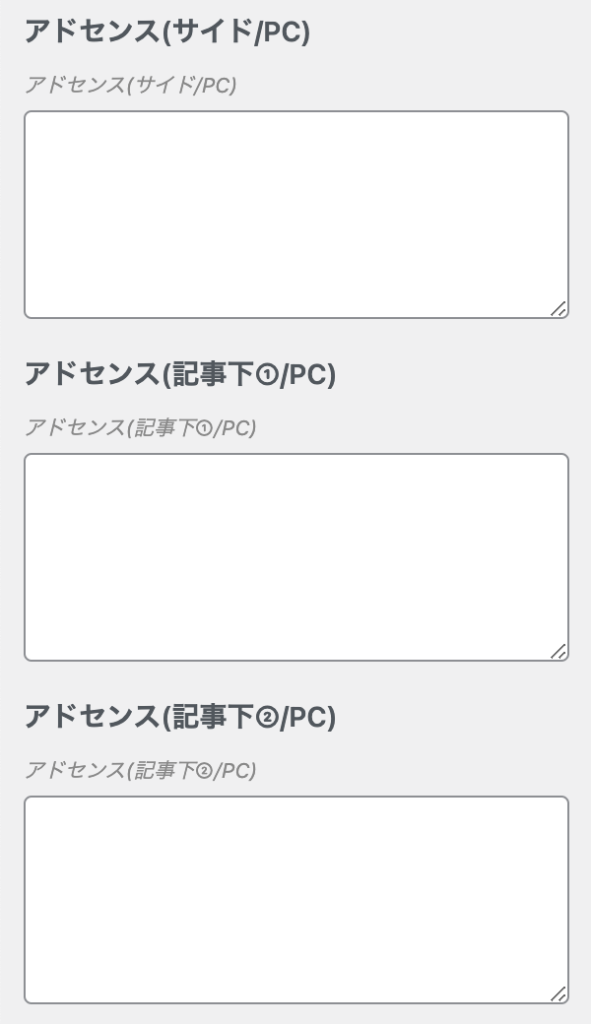
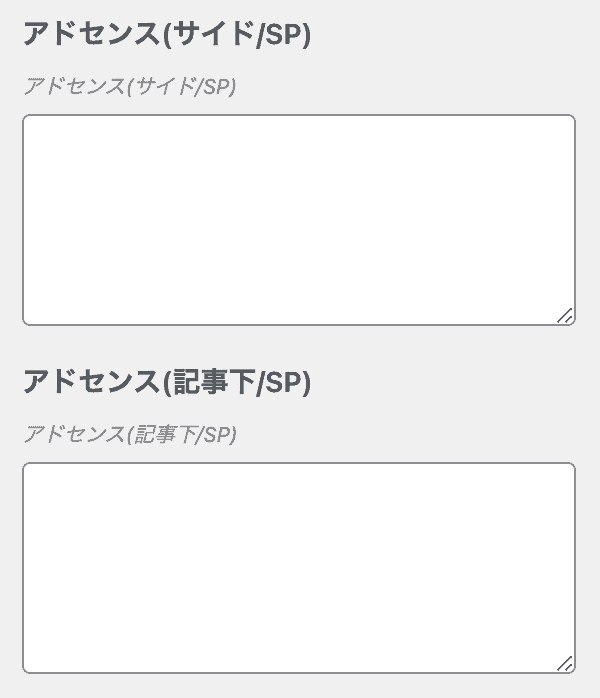

PCとスマホは別々に設定してください。
「Googleアドセンス」の設置場所
MERILでは、Googleアドセンスを設置する場所をあらかじめ決めています。
- アドセンス(サイド/PC)
- アドセンス(記事下①/PC)
- アドセンス(記事下②/PC)
- アドセンス(サイド/SP)
- アドセンス(記事下/SP)

PCはパソコン、SPはスマホ用です。
アドセンス(サイド/PC)
「アドセンス(サイド/PC)」に設定したGoogleアドセンスは、PC画面右上に表示されます。
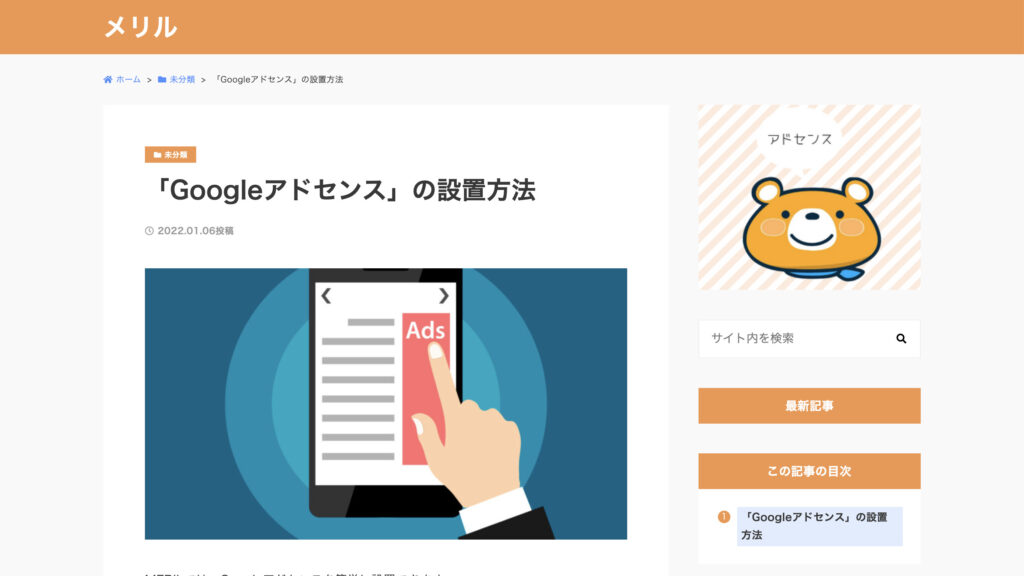
アドセンス(記事下①/PC)・アドセンス(記事下②/PC)
「アドセンス(記事下①/PC)」「アドセンス(記事下②/PC)」に設定したGoogleアドセンスは、PC画面の記事下に表示されます。
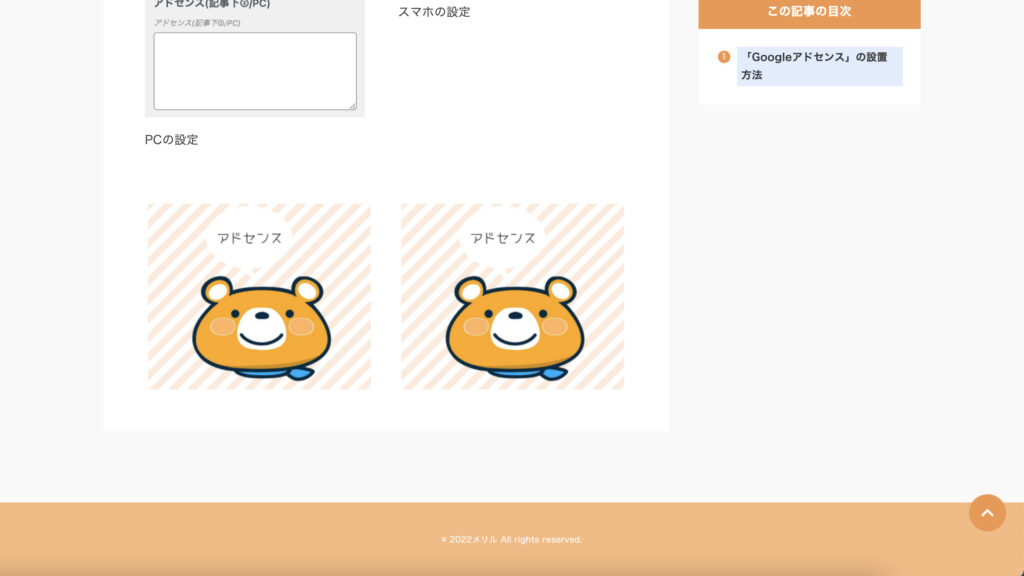

どちらか1つだけしか入力していない場合は、1つだけ中央に表示されます。
アドセンス(サイド/SP)
「アドセンス(サイド/SP)」に設定したGoogleアドセンスは、スマホ画面サイドバーの一番上に表示されます。
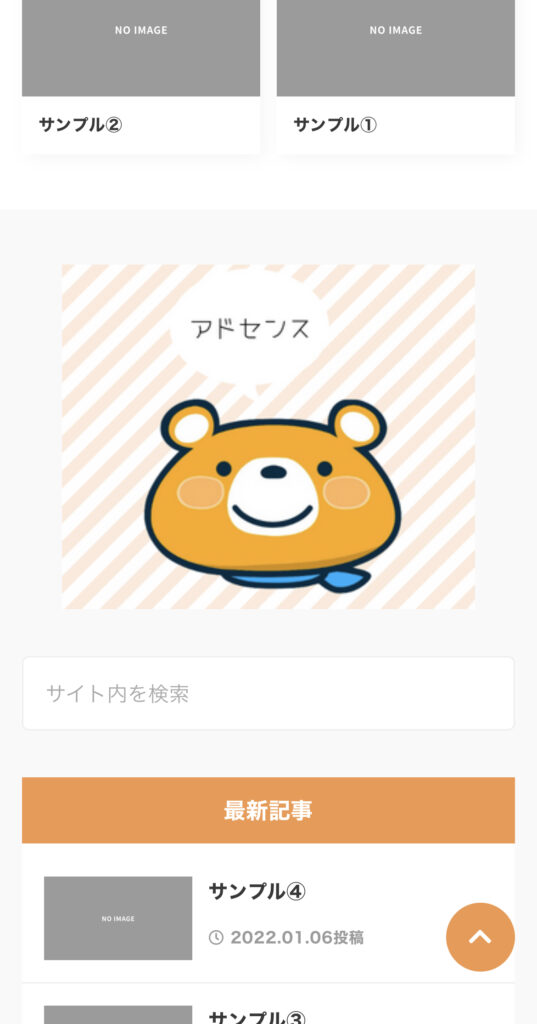
アドセンス(記事下/SP)
「アドセンス(記事下/SP)」に設定したGoogleアドセンスは、スマホ画面の記事下に表示されます。
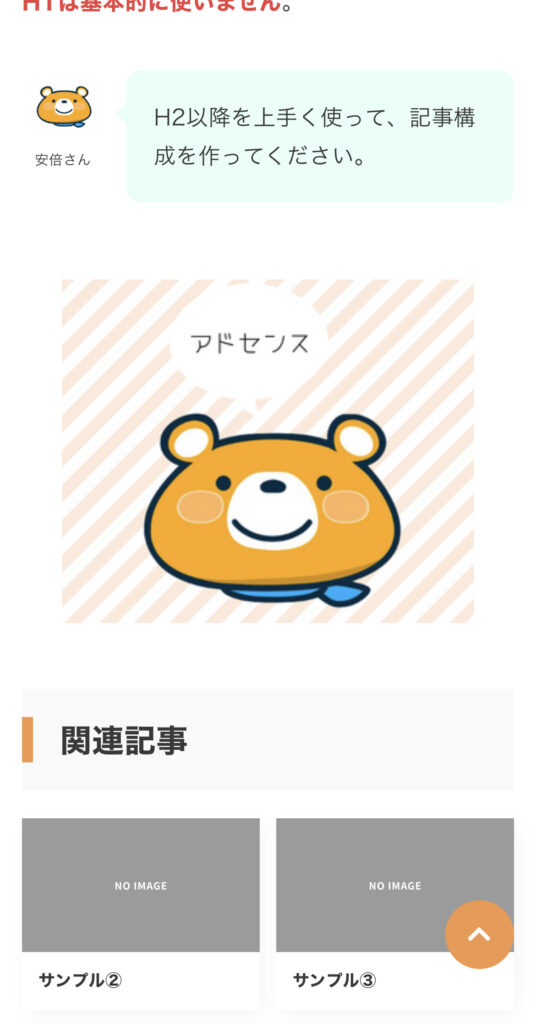
エラーが出る場合の対処法
Googleアドセンス設置時にエラーが出る場合、サーバーのセキュリティに問題がある可能性があります。
エラーの事例
「何かうまくいかなかったようです。時間を置いてもう一度お試しください。」
Googleアドセンスの設置時のみ、サーバーのサイトセキュリティで「WAF」の利用設定を「OFF」にしてください。
» ConoHa WINGのWAFの設定方法
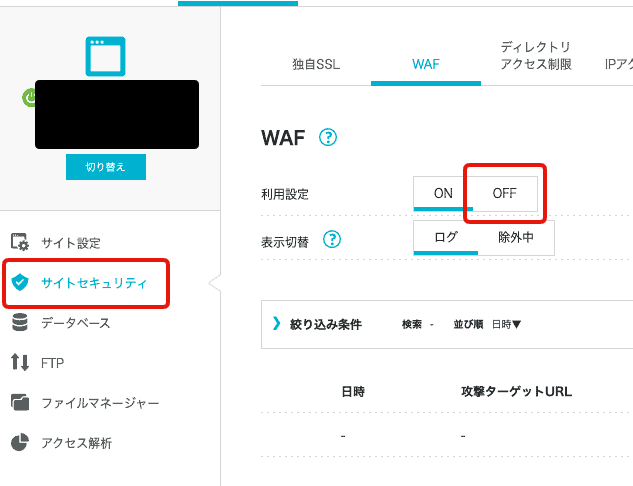
ConoHa WINGを使用している場合は「ConoHa WING WAF設定」にある「利用設定」のチェックを外してもOKです。
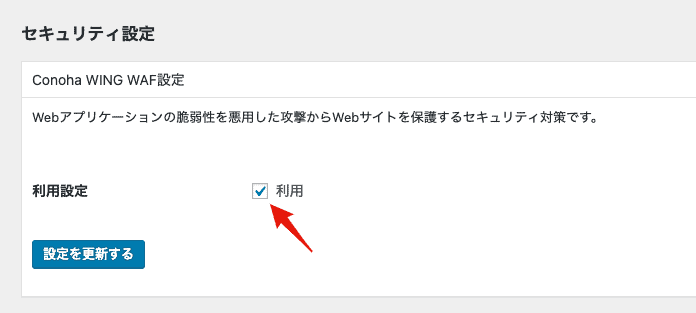

Googleアドセンスを設置した後は「WAF」の利用設定を必ず「ON」に戻してください。
コメント一覧
こんにちは。
【質問です!】 MERIL内で審査用のAdSenseコードはどこに貼り付ければいいのでしょうか?
良かったらアドセンス審査申請時の<head></head>の間に確認用コードを入れるやり方も教えてほしいです
一度やったのですがコードが確認できませんって再審査になりました
headとかまったくよくわかりませんLVの素人です
>一度やったのですがコードが確認できませんって再審査になりました
おそらくなんですが、コードが確認できないとそもそも審査に出せないような気がします。あらためて管理画面を確認してもらってアドセンスの確認コードは保存されていますか?管理画面を更新してもコードが確認できれば保存されています。
また可能ならブログURLを教えてください!こちらで見れば、確認コードが設置されているか分かりますので。

こんにちは。
【質問です】 MERL内で審査用のAdSenseコードはどこに貼り付ければいいのでしょうか?